我们在工作当中,经常会使用到PDF文件格式和jpg图片格式。这两个看起来毫不相关的文件格式,两者却又可以互相转换。PDF作为我们在工作中“必不可少的”办公伙伴,它在保护我们的著作权等知识产权等方面,起到了很大的作用。PDF所具有的不可编辑性,逼真的纸质阅读感,在我们进行阅读电子书时,都是首选。同时,PDF所带来的“高级感”,也是它成为公司选择文件格式的重要选择之一。
那么,为什么PDF拥有如此多的好处,为什么还要将其转为图片呢?答:更有利于发送文件供他人阅览;压缩文件容量,同时也不会导致文件内容丢失。图片格式作为我们不论是办公还是网上冲浪,都是经常遇到的。PDF与图片最大的不同就是,PDF看起来专业性太强,总会给人一种:我怎么又在工作呀?而图片不同,图片我们已经习以为常,对此,在假期期间将含有工作内容的PDF文件转为图片格式,更容易让人接受。
接下来,我将使用SanPDF,来演示PDF转图片的步骤。我使用SanPDF来进行转换的原因,是因为“SanPDF”拥有多达12种PDF转换工具,能满足我们在办公时,所需将PDF转为各种文件格式的需求。不仅如此,在我们使用SanPDF来进行PDF转换的过程中,转换的速度较快,不会出现乱码等糟糕的情况。那么,如何将PDF转为图片呢?请跟进我的脚步一起往下看吧!
如何将PDF转为图片:
步骤如下:
- 打开我们的产品的网址SanPDF.com进入首页。接下来,请点击“下载‘,将SanPDF客户端下载之您的计算机,并安装SanPDF客户端。
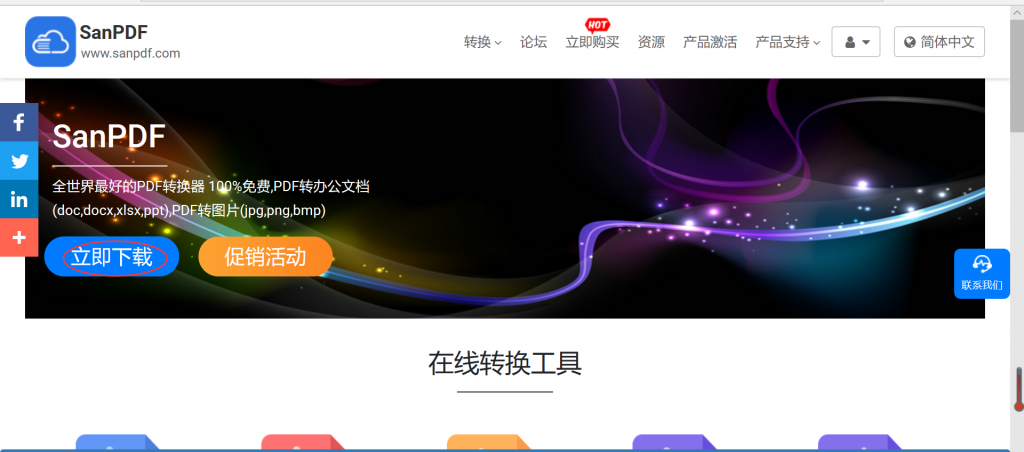
- 安装完成后,请进入SanPDF客户端,请点击右上角的选项,选择语言改为中文。
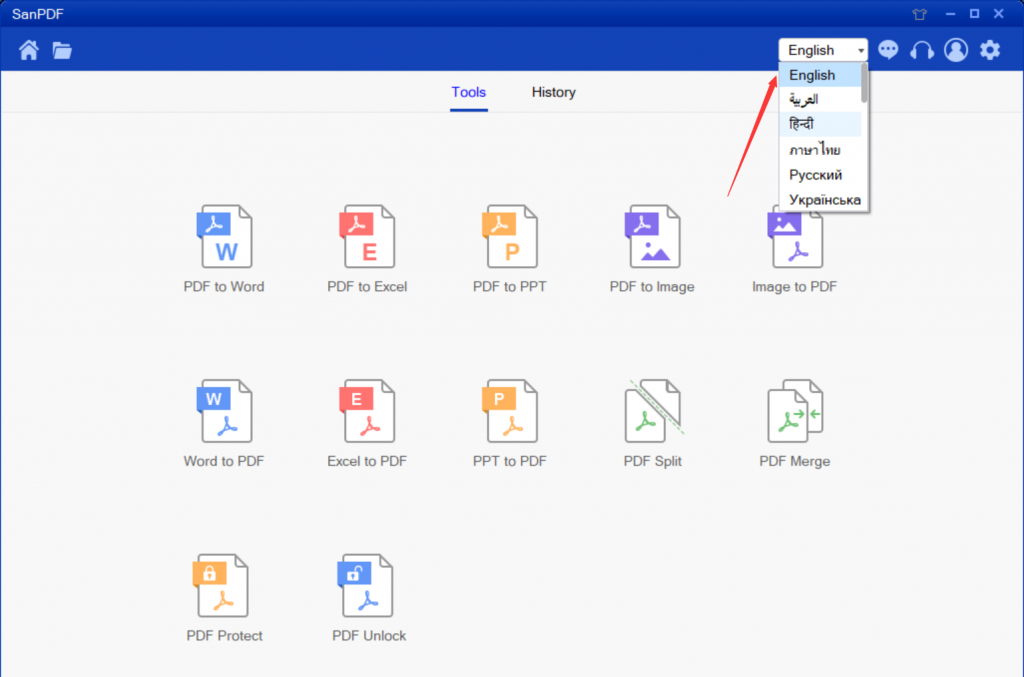
- 接下来,请点击转换工具“PDF转图片”转换工具。
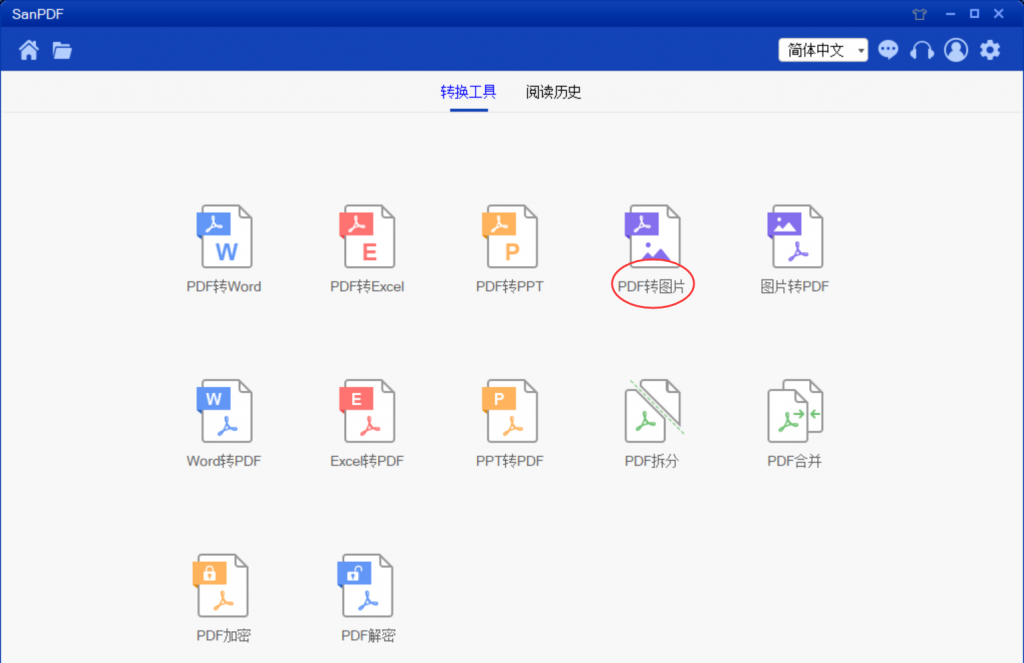
注:请注意右上角所显示的三个按钮,绿色按钮为“选择目录”,即选择您转换文件后所保存文件的路径。黄色按钮为“添加文件”,点击此按钮,即可添加您想要转换的文件。蓝色按钮为“批量转换”。
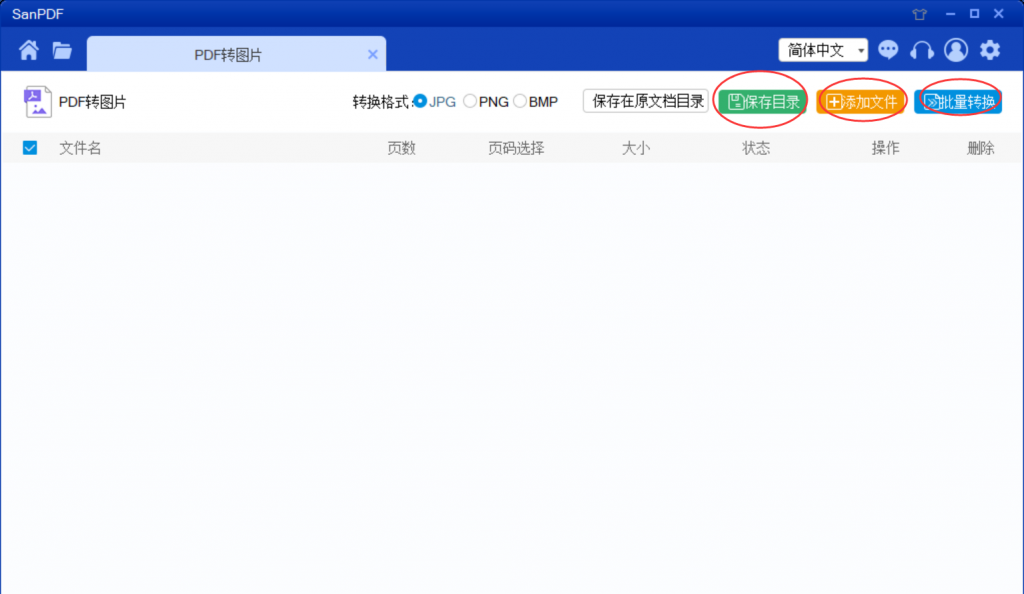
- 在开始转换文件之前,您可以点击绿色按钮“选择目录”,即可选择文件转换后所保存的文件路径。
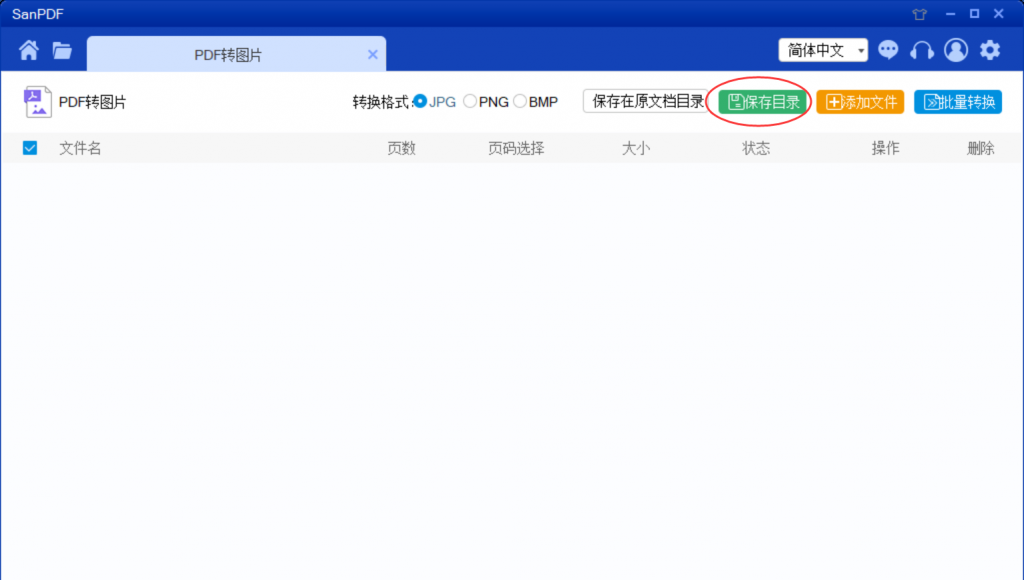
- 请点击页面右上角的黄色按钮“添加文件”添加您所要转换的PDF文件。
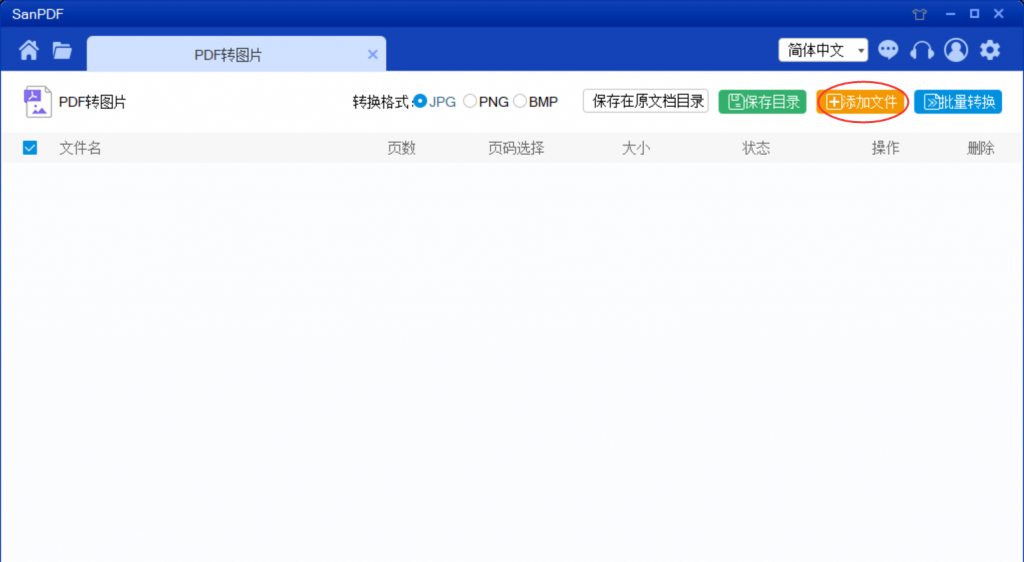
注:这个时候就会有小伙伴疑问,如果是想要改变“转换格式“,不想转换为JPG格式了,想要转换的图片是PNG,BMP,怎么办呢?答:请注意屏幕上方的”转换格式“一栏。您即可在转换文件之前,点击进行选择图片格式噢。
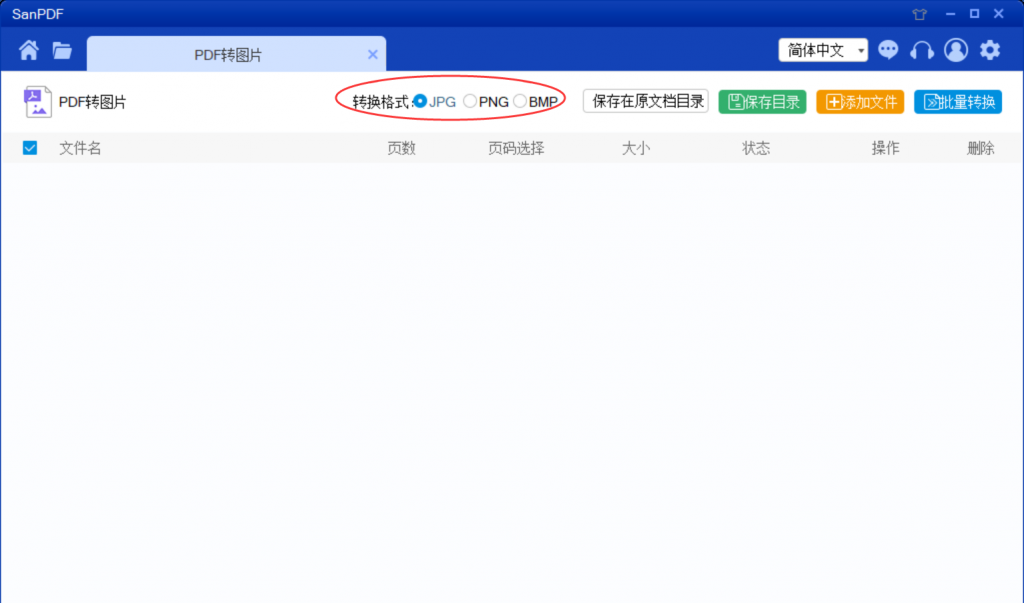
- 点击“开始转换”,接下来,请等待文件转换,即可完成PDF转图片的所有步骤。PDF转图片的转换步骤就完成啦,简单且转换速度快又方便。谁见能不爱呢?
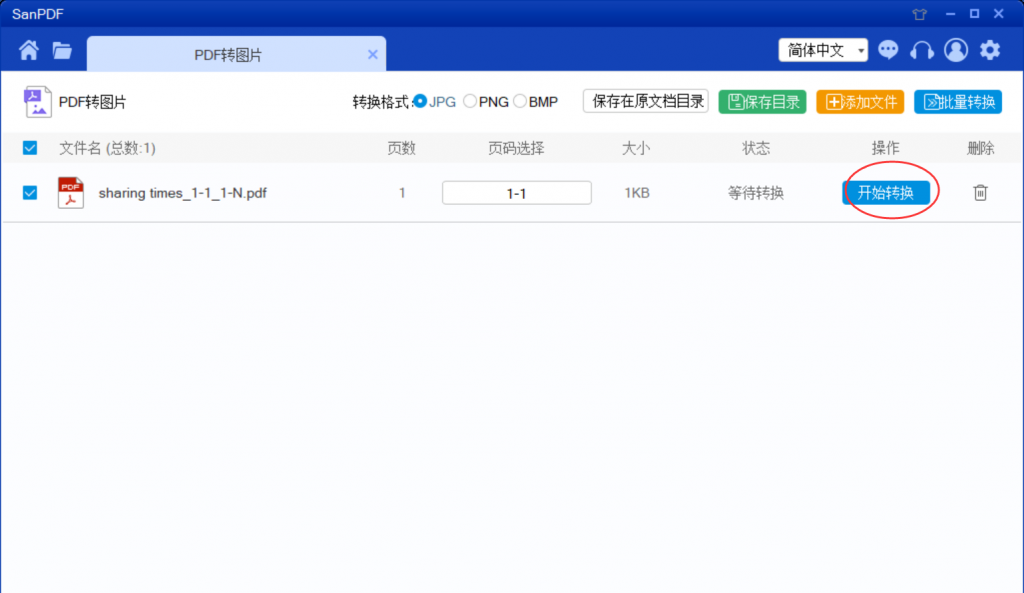
那么,如何批量进行转换我得PDF文件呢?文件过大还能进行转换吗?答案很简单哦,请加入我们SanPDF的会员家庭当中。加入我们,让您享受批量转换不受限制,文件大小不受制约的快感!那么,如何加入我们SanPDF的会员大家庭呢?请继续跟进我的脚步!
如何成为SanPDF的大会员的成员之一?
步骤如下:
- 请点击首页右上角的“个人”,点击“注册账号”,如果已经在SanPDF注册过账号,请登录账号。
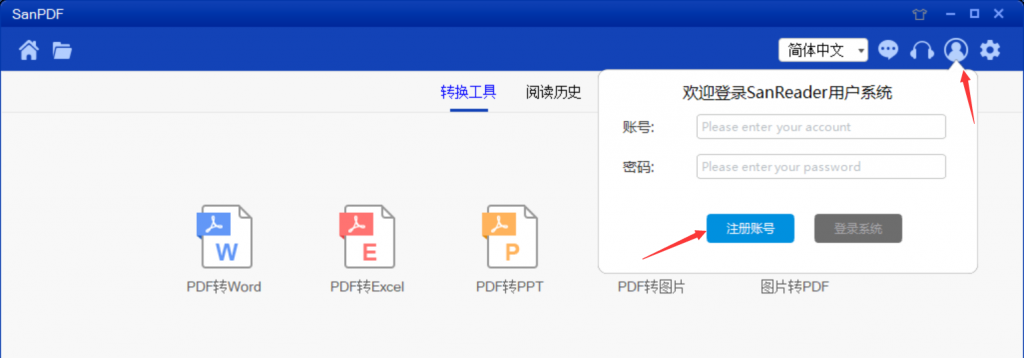
- .页面跳转后,请输入邮箱,填写密码。点击注册即可。
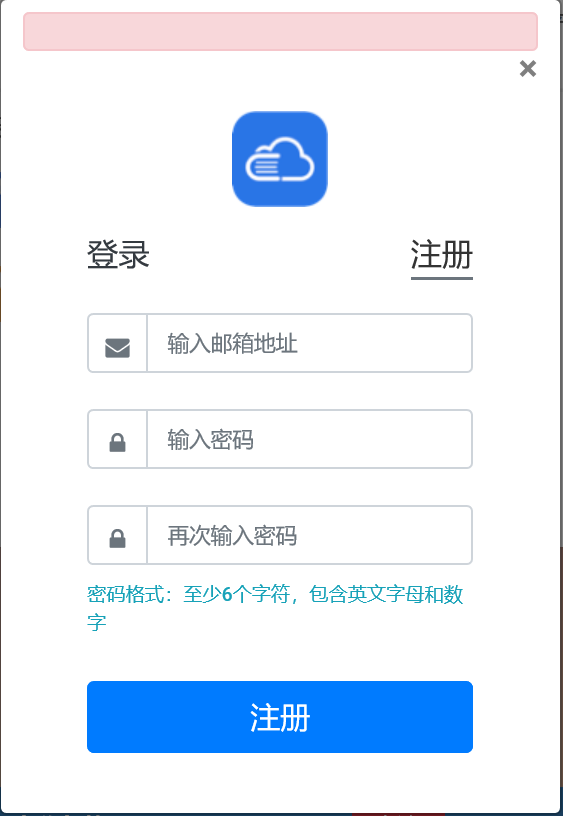
- 接下来,请点击页面上角“立即购买”。
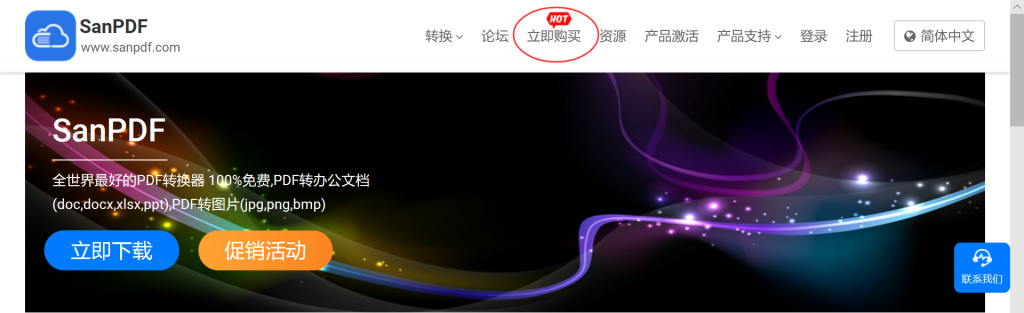
- 接下来,您可以看到页面跳转后所显示的三个选项。随您挑选进行开通。
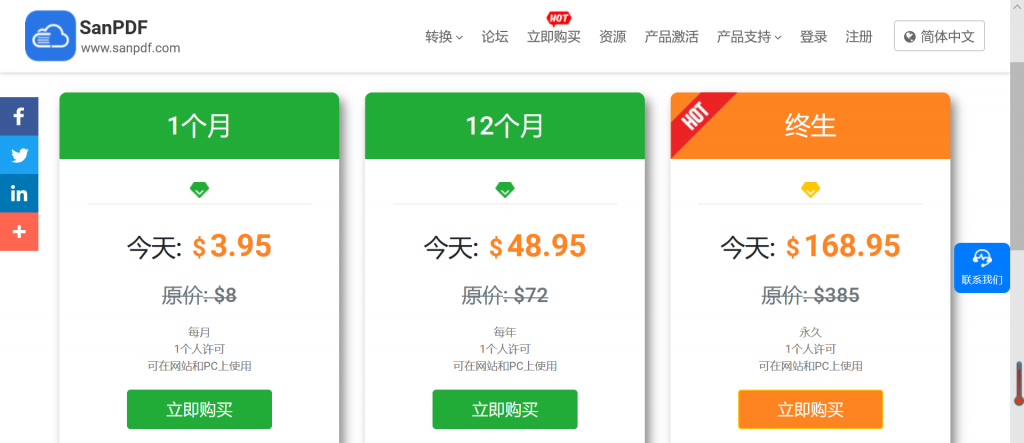
通过上述操作,当您成为SanPDF的大会员之后,您即可在SanPDF内使用转换工具畅通无阻!
为什么选择SanPDF来进行转换文件?
SanPDF的页面设计简洁明了,干净整洁。SanPDF拥有多达12种转换方式,完全能够满足我们的PDF转换需求,PDF转Word(.doc,.docx),PDF转Excel(.xls,.xlsx),PDF转PPT(.ppt,.pptx),Word转PDF,Excel转PDF,PPT转PDF,以及PDF与JPEG、PNG、BMP图片相互格式转换,和PDF文档的拆分与合并等功能。SanPDF不仅转换工具多样,转换后的质量也是不在话下!将PDF转为图片,图片呈现的也是高清状态,不会出现图片不清晰,过于模糊等问题。转换后的文件,内容不会丢失,不会乱码等尴尬的情况。而且,在文件转换的隐私方面也是非常重视。SanPDF会在您文件转换的24小时后,自动将文件永久删除。在隐私方面,您可以不用有所顾虑。